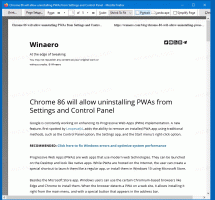Šifrirajte datoteke in mape z uporabo EFS v sistemu Windows 10
Za številne različice je Windows vključil napredno varnostno funkcijo, imenovano Encrypting File System (EFS). Uporabniku omogoča shranjevanje datotek in map šifrirane, tako da bodo zaščitene pred neželenim dostopom. Danes bomo videli, kako šifrirati datoteko ali mapo s šifrirnim datotečnim sistemom (EFS) v sistemu Windows 10. To lahko storite v pogovornem oknu Lastnosti datoteke ali z orodjem ukazne vrstice cipher.exe.
Drugi uporabniški računi ne morejo dostopati do vaših šifriranih datotek, prav tako ne more nihče iz omrežja ali z zagonom v drug operacijski sistem in dostopom do te mape. To je najmočnejša zaščita, ki je na voljo v sistemu Windows za zaščito posameznih datotek in map brez šifriranja celotnega pogona.
Ko je mapa ali datoteka šifrirana s šifrirnim datotečnim sistemom (EFS), se prikaže aplikacija File Explorer ikona prekrivanja s ključavnico za tako datoteko ali mapo.
Ko šifrirate mapo, bodo nove datoteke, shranjene v to mapo, samodejno šifrirane.
Opomba: Šifriranje bo onemogočeno za mapo, če ste
stisniti ga, premaknite na ZIP arhivali kopirajte na lokacijo, ki ne podpira šifriranja NTFS z EFS.Ko šifrirate datoteko ali mapo, boste morda pozvani, da varnostno kopirate svoj šifrirni ključ datoteke, da preprečite trajno izgubo dostopa do vaših šifriranih podatkov.
Za šifriranje datoteke ali mape v sistemu Windows 10, naredite naslednje.
- Z desno tipko miške kliknite datoteko ali mapo, ki jo želite šifrirati v File Explorerju.
- Izberite Lastnosti iz kontekstnega menija. Glej Kako hitro odpreti lastnosti datoteke ali mape v Windows File Explorerju.
- Kliknite gumb Napredno na zavihku Splošno.
- Vklopite možnost »Šifriraj vsebino za zaščito podatkov«.
Končali ste.
Šifrirajte datoteko ali mapo z ukaznim pozivom
- Odprite nov ukazni poziv
- Če želite šifrirati mapo, vnesite naslednji ukaz:
cipher /e "celotna pot do vaše mape". - Če želite šifrirati mapo s podmapami in datotekami, vnesite:
cipher /e /s:"celotna pot do vaše mape". - Če želite šifrirati eno datoteko, zaženite ukaz
cipher /e "celotna pot do datoteke".
To je to.
Zanimivi članki:
- Kako dodati ukaze za šifriranje in dešifriranje v meniju z desnim klikom v sistemu Windows 10
- Varno izbrišite prosti prostor v sistemu Windows brez orodij tretjih oseb
- Šifrirajte predpomnilnik datotek brez povezave v sistemu Windows 10